Máquina Whatsapp: Como criar gatilhos de resposta
Atenção: Artigo da versão 4.0 da leadlovers, disponível a partir jun 2022.
Objetivo: Mostrar como configurar os gatilhos de resposta na máquina de WhatsApp Para que serve: orientar os clientes na utilização da máquina de WhatsApp Requisito Obrigatório: Você precisa já ter uma conta de WhatsApp ativa.
Aqui iremos detalhar o passo a passo de configuração de um gatilho de resposta no WhatsApp. Se você ainda não sabe como funcionam os gatilhos da máquina de WhatsApp, comece por aqui.
Importante saber, que esse tipo de gatilho está disponível nas ambas versões, ativação por QR code e a Ativação via cloud Api.
Criação do gatilho de Resposta na Cloud Api
1- Acesse sua máquina e funil para funcionar corretamente a conta precisa estar conectada.
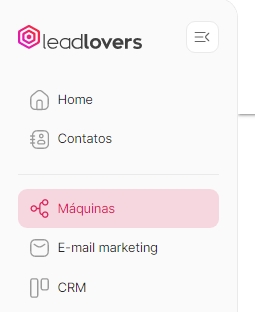
2- Acesse a mensagem do funil, que deseja habilitar o gatilho.
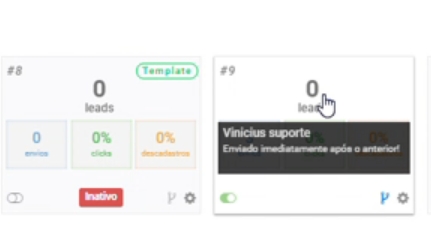
3- O primeiro passo é adicionar o botão em sua mensagem, em cada mensagem é possível habilitar até 3 botões.
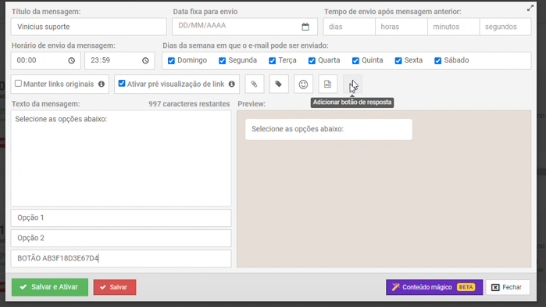
Caso você não saiba como adicionar um botão, basta localizar este símbolo no menu:
Após criar o botão de resposta, é preciso configurar o gatilho. Então salve a mensagem e feche a janela.
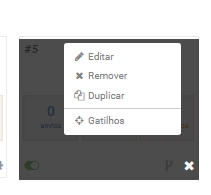
4- Clique no botão da engrenagem, depois clique em Gatilhos.
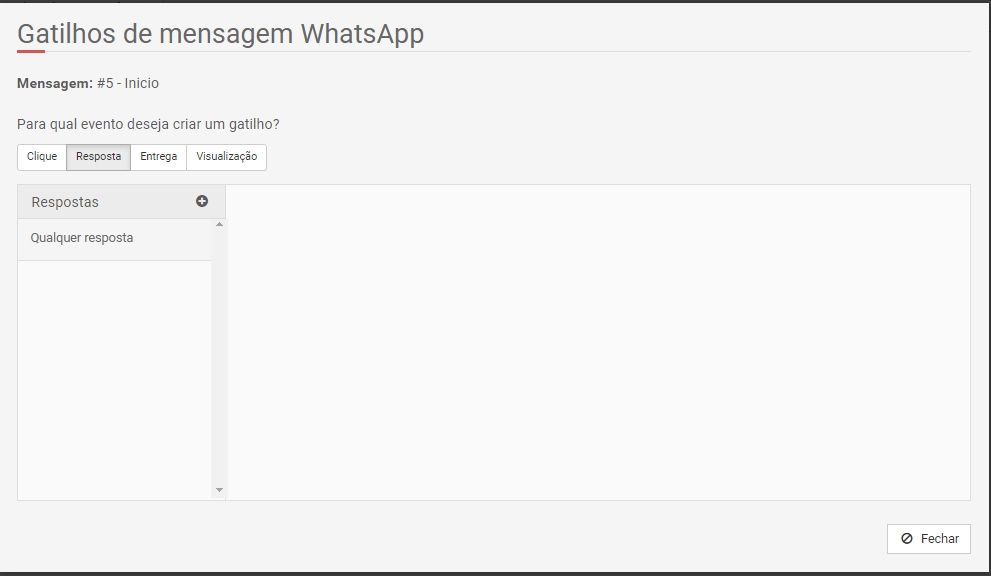
5- Clique na opção “respostas” e nessa aba você irá configurar as ações de acordo com as respostas dadas;
Deixando como “Qualquer resposta”, o gatilho será acionado com qualquer resposta dada pelo lead, mesmo que seja um emoji ou perguntas por exemplo.
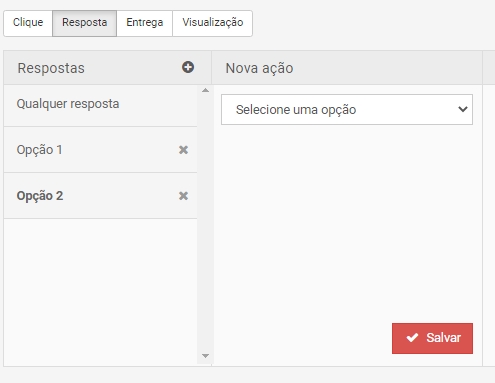
Caso você precise criar uma ação mais precisa, recomenda-se utilizar o gatilho de resposta “padronizado”, de acordo com o botão criado. Por isso, utilize o mesmo texto que utilizou nos botões anteriormente.
Criando resposta personalizada
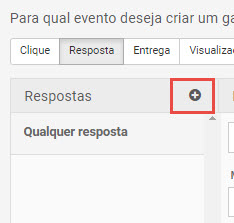
6 – Após escolher gatilho de resposta, na parte superior clique no símbolo de [ + ]
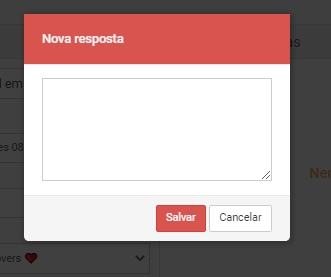
7 – Abrirá uma nova tela, para criação da resposta “personalizada”
.Obs. lembre-se que para o gatilho funcionar seu lead precisa escrever exatamente igual a resposta criada.

8- Após criar sua “resposta” padronizada será preciso escolher uma ação. As ações disponíveis nesse tipo de gatilho são:
Adicionar o lead em uma outra máquina/sequencia/nível
Mover o lead para outra máquina/sequencia/nível
Remover o lead da máquina
Remover o lead do funil atual
Aplicar leadlovers
Aplicar TAG
Remover TAG
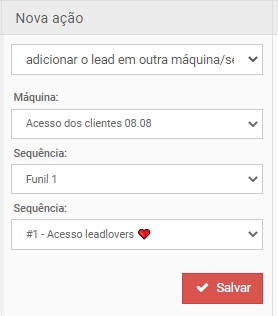
Obs. Caso escolha opção de mover ou adicionar em outra máquina, é preciso preencher as informações para qual máquina o lead será direcionado.
Após isso, selecione a ação desejada e clique em salvar.
Criação do gatilho de Resposta via QR CODE
Na criação do gatilho a única diferença é a interface. Na versão via QR CODE não possui o atalho de criação de botões. Por isso será preciso escrever uma mensagem mais intuitiva e dar a opção para o lead interagir. Lembre-se : que a mensagem precisa está bem escrita e fácil de entender que existe “opções” no texto.
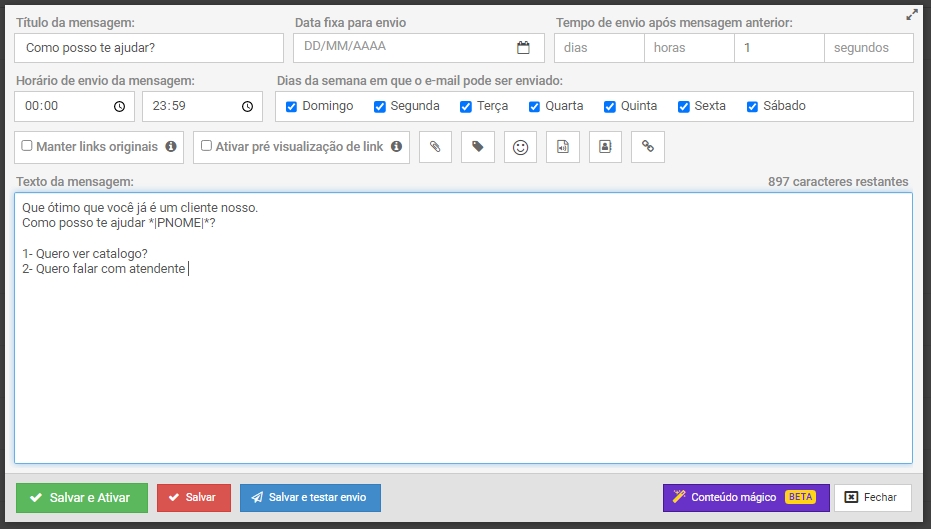
Após a criação do texto, salve e ative. E configure o gatilho de resposta conforme citado anteriormente.
Caso queira ver o passo a passo na prática, clica aqui e assista o vídeo.
Suporte Se surgir qualquer dúvida ou situação, ou se precisar de qualquer ajuda durante este procedimento, por favor, entre em contato com o nosso suporte!
Atualizado
Isto foi útil?